
lego_mindstorms_nxt_2_0_9797_manual_rus
.pdf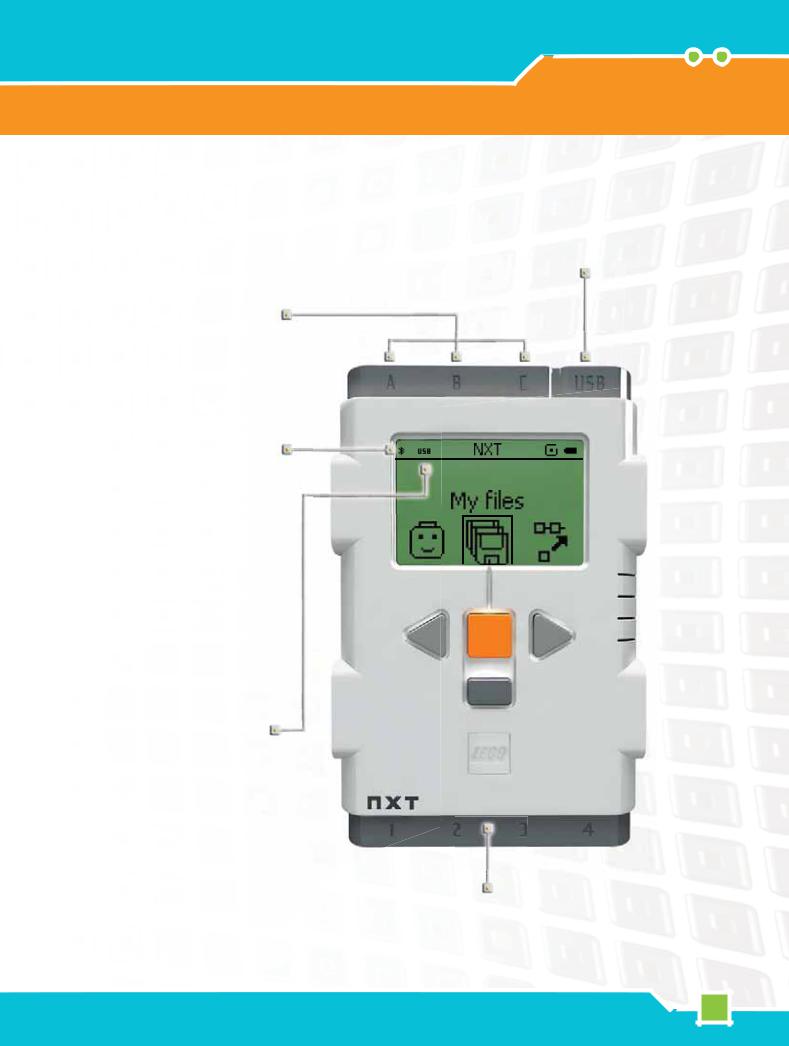
ТЕХНОЛОГИЯ
ОПИСАНИЕ МИКРОКОМПЬЮТЕРА NXT
Интерфейс NXT
«Мозгом» робота LEGO® MINDSTORMS® Education
является микрокомпьютер LEGO® NXT, делающий робота программируемым, интеллектуальным, способным принимать решения.
Выходные порты
На NXT имеется три выходных порта для подключения электромоторов или ламп, помеченные буквами А, В и С.
Пиктограмма Bluetooth
Значок Bluetooth появляется на дисплее тогда, когда установлено любое беспроводное соединение Bluetooth. Если этого значка нет, значит, соединение Bluetooth отключено.
Функция Bluetooth включена, однако NXT невидим для других устройств Bluetooth.
Функция Bluetooth включена, и видям NXT другие устройства Bluetooth.
Функция Bluetooth включена, и NXT установил связь с устройством Bluetooth.
USB порт
Подсоедините кабель USB к разъёму USB и загрузите программы со своего компьютера в NXT (или выгрузите данные из робота в компьютер). Для связи между компьютером и NXT можно использовать также беспроводное соединение
Bluetooth.
Пиктограмма USB
USB соединение работает хорошо.
USB соединение установлено, но работает плохо.
Гнездо подключения питания
В случаях, если вы используете аккумулятор и его нужно подзарядить или у вас не установлены батарейки типа АА, можно подключить сетевой адаптер непосредственно к этому
гнезду NXT (сетевые адаптеры необходимо приобретать отдельно).
11 |
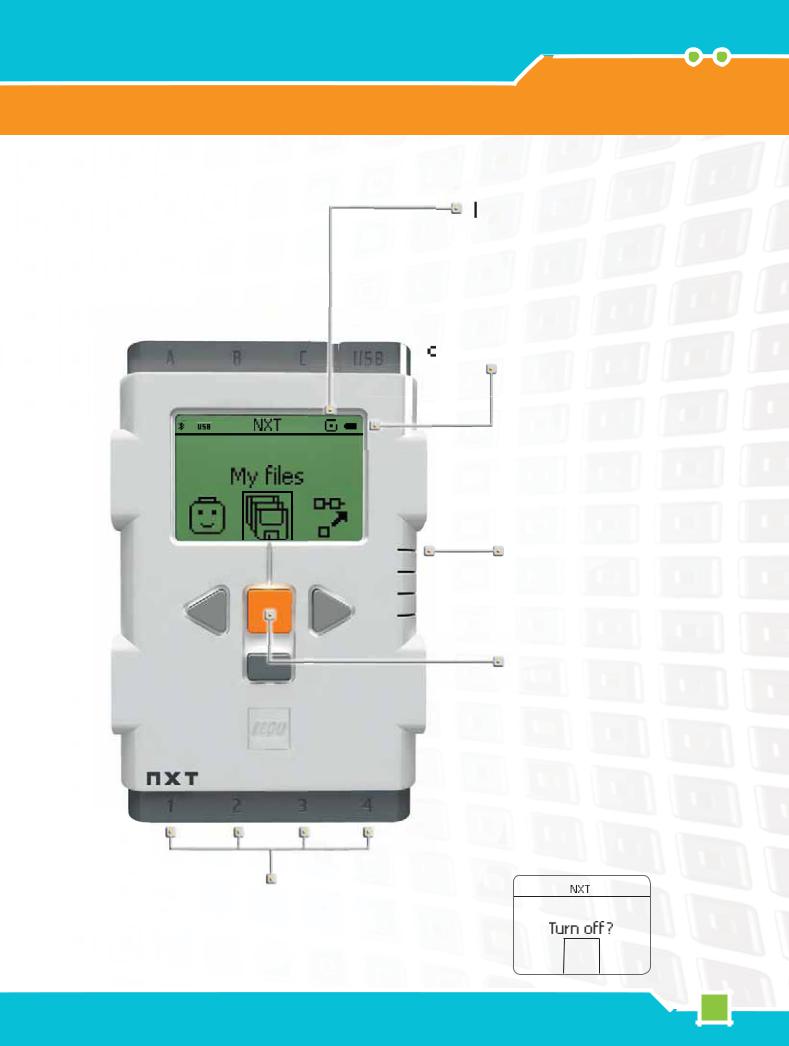
ТЕХНОЛОГИЯ
ОПИСАНИЕ МИКРОКОМПЬЮТЕРА NXT
Входные порты
NXT имеет четыре входных порта для подсоединения датчиков. Датчики должны подключаться к портам 1, 2, 3, или 4.
Индикатор работы NXT
Когда NXT включён, этот значок вращается. Остановка вращения означает, что блок NXT «завис» и его необходимо перезагрузить (см. с. 63 – «Устранение неполадок»).
Уровень заряда аккумулятора
Изображение батарейки показывает уровень мощности NXT. Если заряд аккумулятора становится ниже 10%, значок начинает мигать.
Громкоговоритель
Если в программу заложены звуки, их можно услышать через громкоговоритель.
Кнопки управления NXT Оранжевая: Включить/ Ввести.
Светло-серые стрелки: Навигация, Влево и Вправо.
Тёмно-серая: Очистить/Вернуться.
Выключение NXT
1.Нажмите оранжевую кнопку, чтобы выключить NXT, а чтобы вернуться к главному меню NXT, нажмите тёмно-серую кнопку.
2.Нажимайте тёмно-серую кнопку до тех пор, пока не появится следующая картинка:
Выключить?
12 |

ТЕХНОЛОГИЯ
ОПИСАНИЕ МИКРОКОМПЬЮТЕРА NXT
Переименование NXT
Можно изменить имя NXT, открыв окно NXT в программе LEGO® MINDSTORMS® Education NXT. Это окно открывается нажатием кнопки NXT window на пульте управления. Имя NXT не должно содержать более восьми знаков.
Дополнительные функции экрана NXT
NXT имеет много других возможностей.
Вы сможете ознакомиться с ними на следующих страницах.
Технические характеристики
• 32-разрядный микропроцессор ARM7
•256 КБ FLASH, 64 КБ RAM
•8-разрядный микропроцессор
•4 KБ FLASH, RAM 512 байт
•Беспроводное соединение Bluetooth
•Совместимость с Bluetooth Class II V2.0
•USB 2.0 порт
•Четыре входных порта, цифровая платформа для 6-жильного кабеля
•3 выходных порта, цифровая платформа для
6-жильного кабеля
•Графический ЖК-дисплей 60 x 100 пикселов
•Громкоговоритель – качество звука 8 КГц
•Источник питания: литиевый аккумулятор или 6 батареек типа AA
•Вилка сетевого адаптера:
США: ~120 В; 60 Гц Великобритания, ЕС, Австралия: ~230 В; 50 Гц
13 |
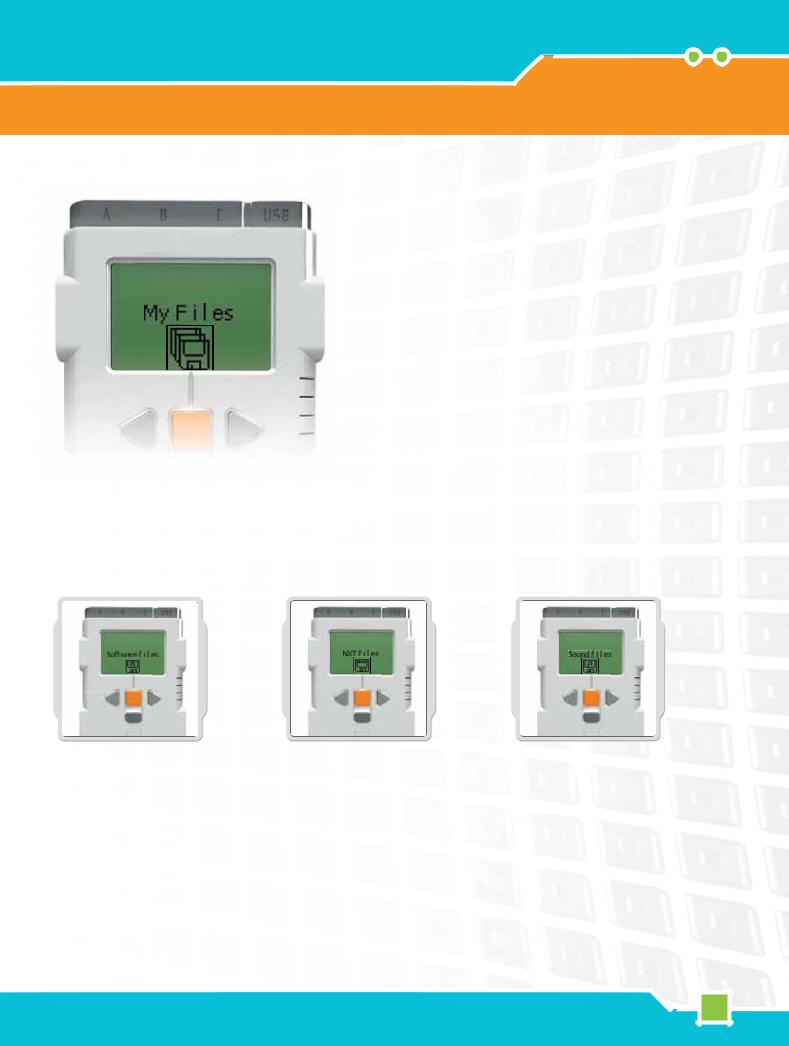
ТЕХНОЛОГИЯ
ГЛАВНОЕ МЕНЮ NXT
My Files (Мои файлы)
В разделе My Files можно сохранять все программы, созданные в NXT или загруженные с компьютера.
Здесь есть три различные папки.
Папка Software files (Файлы программы) |
Папка NXT files (Файлы NXT) |
содержит программы, загруженные |
содержит программы, созданные в NXT. |
с компьютера. |
|
Файлы автоматически заносятся в соответствующие папки. При загрузке в NXT программы, использующей звуковые файлы, сама программа будет помещена в папку
Software files, а звук – в папку Sound files.
Выбрав файл, вы можете отправить его другим NXT. Более подробная информация об этом содержится в разделе «Соединение вашего NXT с другими NXT» на с. 42.
Папка Sound files (Звуковые файлы) содержит звуки, являющиеся составной частью загруженной программы.
14 |

ТЕХНОЛОГИЯ
ГЛАВНОЕ МЕНЮ NXT
NXT Program (Программы NXT)
Программировать робота можно и без помощи компьютера. Меню NXT Program (Программы NXT) позволяет создавать множество программ без компьютера.
Попробуйте поработать с этой программой, и убедитесь, насколько она проста.
Запрограммируйте робота таким образом, чтобы он двигался вперёд и назад при нажатии кнопки датчика касания. Сначала робот будет двигаться вперёд, до тех пор, пока кнопка нажата, после чего он начнёт движение в обратном направлении. Если кнопку нажать ещё раз, робот снова начнет двигаться вперёд. И так будет продолжаться до тех пор, пока программа вы не остановите программу.
Убедитесь, что электромоторы и датчики правильно подсоединены к соответствующим портам. Датчик касания подключают к порту 1.
Электромоторы подсоединяют к портам В и С.
1 |
2 |
3 |
1. Выберите команду Forward (Вперёд). Чтобы найти нужную команду, нажимайте светло-серую стрелку, а чтобы выбрать команду, нажмите оранжевую кнопку.
2. Выберите команду Touch (Касание). |
3. Выберите команду Backwards (Назад). |
15 |
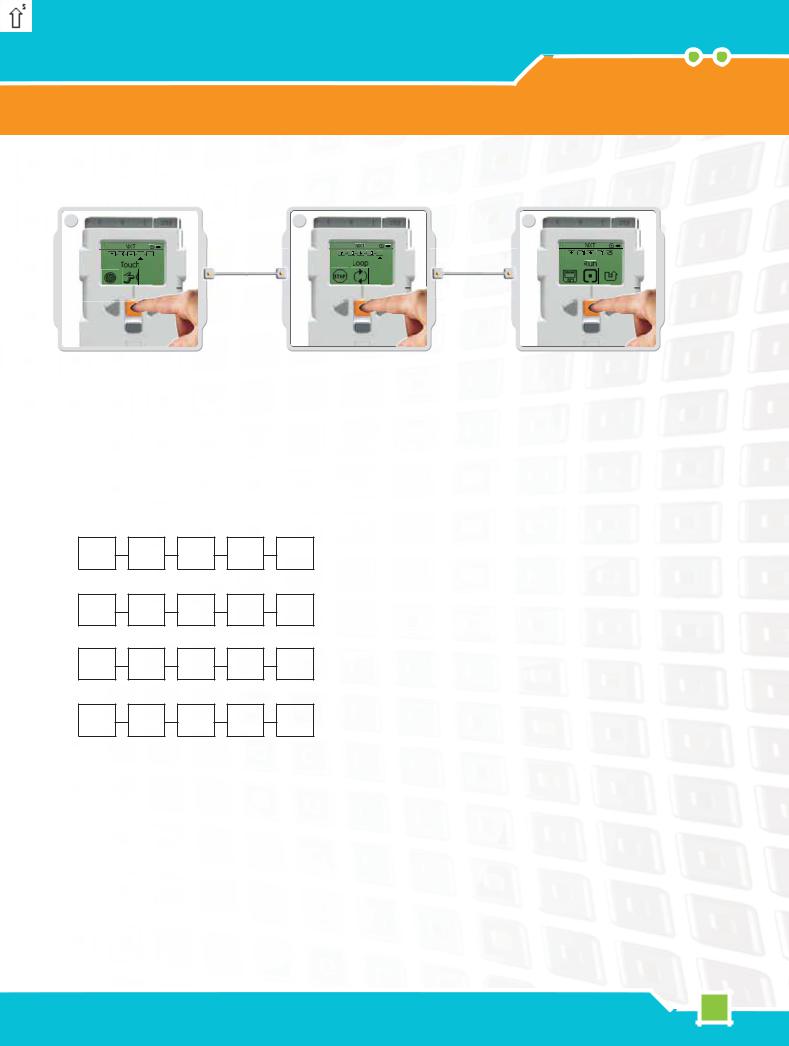
ТЕХНОЛОГИЯ
ГЛАВНОЕ МЕНЮ NXT
4 |
5 |
6 |
4. Ещё раз выберите Touch.
5. Теперь выберите Loop (Цикл), чтобы |
6. Запустите программу. Для этого просто |
программа повторяла действия до тех пор, |
выберите команду Run (Пуск). |
пока NXT не будет выключен. |
|
Попробуйте также следующие программы:
1.
2.
3.
4.
16 |
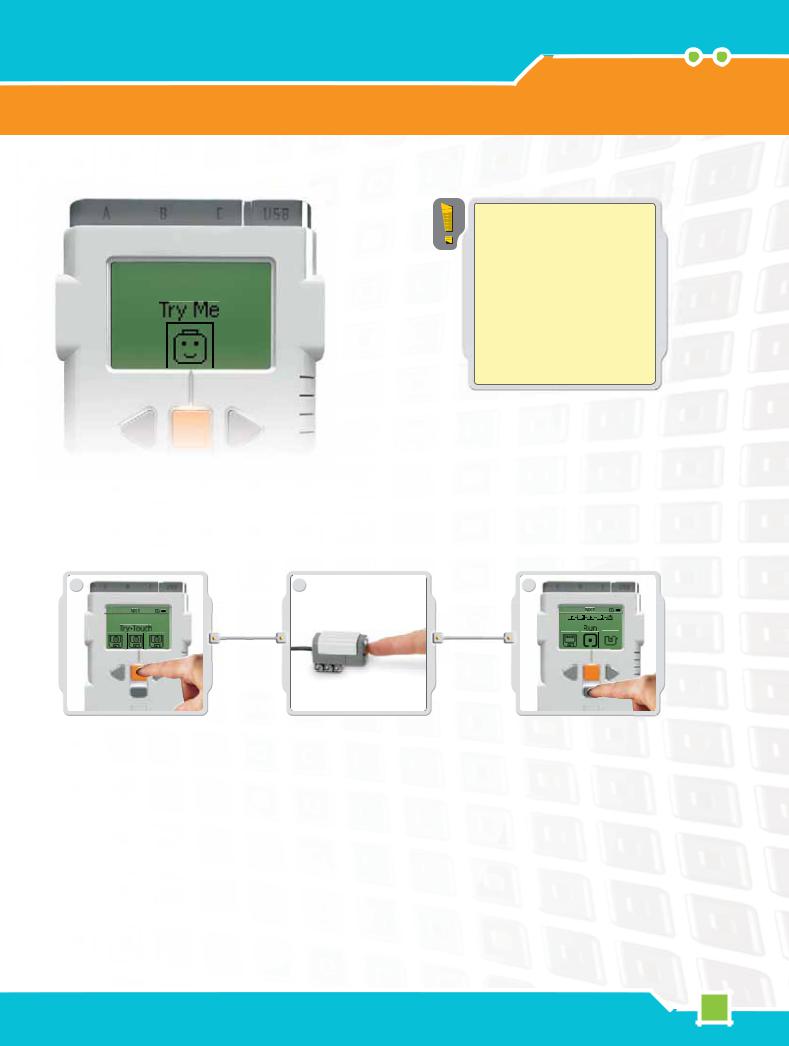
ТЕХНОЛОГИЯ
ГЛАВНОЕ МЕНЮ NXT
Try Me (Испытай меня)
Функция Try Me даёт возможность экспериментировать с датчиками и моторами, используя готовые к запуску программы.
Чтобы начать работу, найдите меню Try Me, нажимая левую светлосерую кнопку.
Затем нажмите оранжевую кнопку и откройте меню.
1 |
2 |
Важная информация:
При подсоединении моторов, ламп и датчиков используйте порты, назначенные по умолчанию (см. с. 5–6). На
страницах 23–29 подробно описаны примеры работы с датчиками и моторами.
3
1. Нажмите оранжевую кнопку, чтобы |
2. Удостоверьтесь, что датчик касания |
3. Программа работает в цикле, поэтому, |
выбрать программу Try-Touch (Проверка- |
подсоединён к порту 1. Нажмите кнопку |
чтобы остановить ее, нажмите тёмно- |
Касание), и затем ещё раз, чтобы ее |
на датчике касания. |
серую кнопку. |
запустить. |
|
|
Выберите другие программы меню Try Me и поэкспериментируйте с остальными датчиками и электромоторами.
Файлы Try Me можно удалить, при помощи меню Settings (см. с. 19).
Чтобы вернуть их в NXT, придётся снова загрузить программное обеспечение (см. с. 63).
17 |

ТЕХНОЛОГИЯ
ГЛАВНОЕ МЕНЮ NXT
View (Вид)
При помощи меню View можно быстро протестировать моторы и датчики, увидеть их текущие показания.
Подсоедините датчики или моторы к NXT. Меню View поможет выбрать правильный порт или проверить настройки.
Выберите View на экране NXT.
1 |
2 |
3 |
1. Выберите значок датчика или мотора, |
2. Выберите порт, к которому подсоединён |
3. Данные от мотора или датчика появятся |
который нужно протестировать. За один |
датчик или мотор. |
на экране. |
раз можно считать показания или |
|
|
проверить состояние только одного |
|
|
датчика или мотора. |
|
|
18 |

ТЕХНОЛОГИЯ
ГЛАВНОЕ МЕНЮ NXT
Settings (Настройки)
Пользуясь меню Settings, можно производить различные настройки NXT, например, менять громкость звука или параметры энергосберегающего режима. Здесь же можно удалять программы.
Энергосберегающий режим |
Изменение громкости звука |
Delete all programs (Удалить все |
Вы имеете возможность установить |
Возможно изменение уровня громкости |
программы) |
паузу до отключения NXT (когда он не |
в диапазоне 0 (тишина) – 4 (максимальная |
Этот пункт меню даёт возможность |
используется) продолжительностью 2, |
громкость). |
удалять все программы из папок Software |
5, 10, 30 или 60 минут. Также можно |
|
files, NXT files, Sound files и Try Me. |
установить режим, при котором NXT |
|
|
остаётся включенным всё время |
|
|
(Never – Никогда), пока вы сами его |
|
|
не выключите. Однако при этом заряд |
|
|
батарей расходуется быстрее. |
|
|
19 |
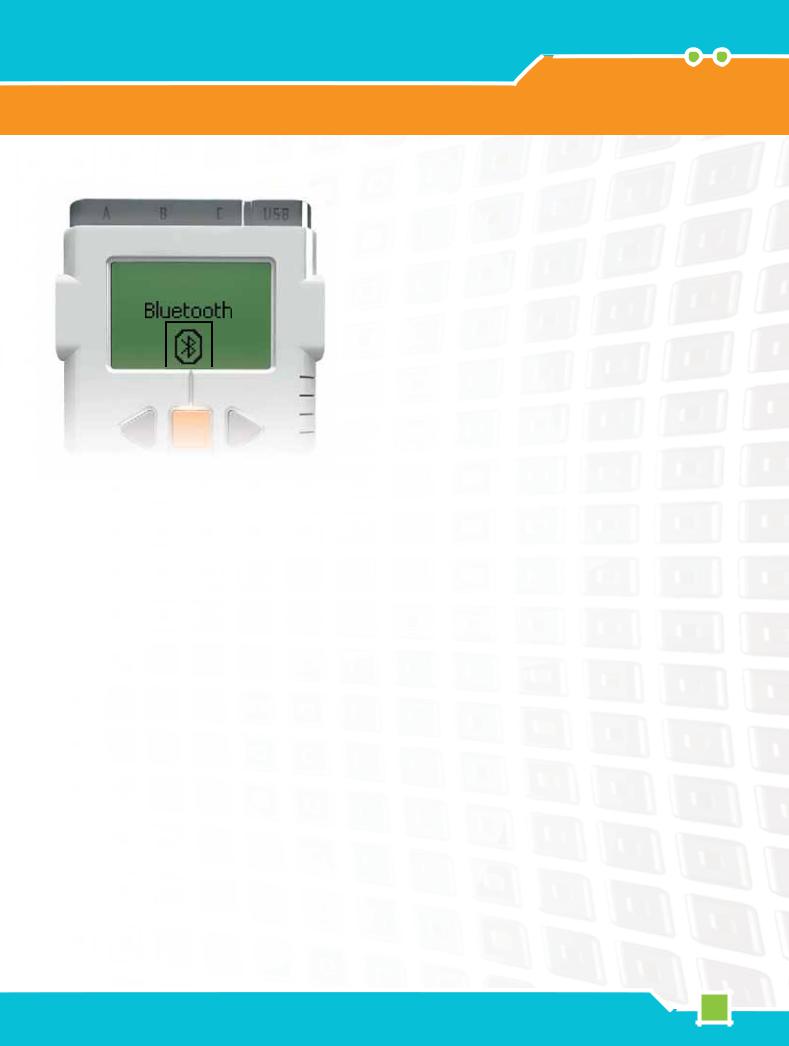
ТЕХНОЛОГИЯ
ГЛАВНОЕ МЕНЮ NXT
Bluetooth
Это меню позволяет установить беспроводное соединение с другими устройствами, оснащенными Bluetooth-связью, например, с другими блоками NXT, с мобильными телефонами или компьютерами.
Беспроводное соединение можно использовать для загрузки программ без кабеля USB. Вы даже можете запрограммировать мобильный телефон на управление блоком NXT.
Более подробная информация о беспроводных соединениях Bluetooth приведена на с. 34–43.
20 |
